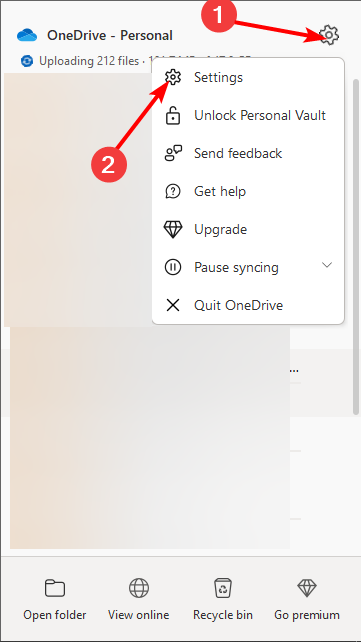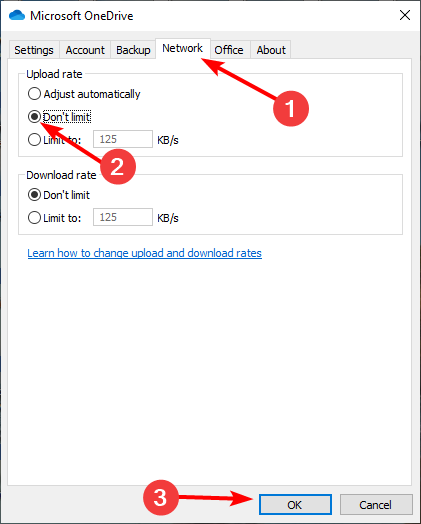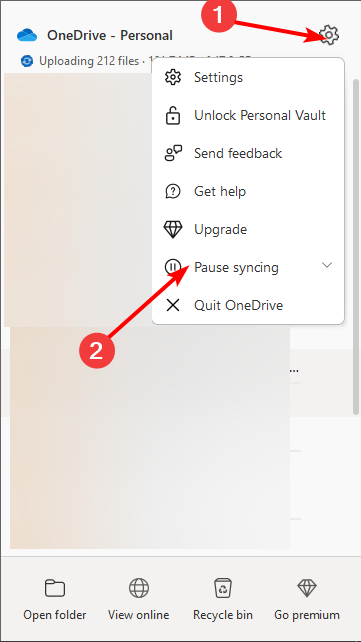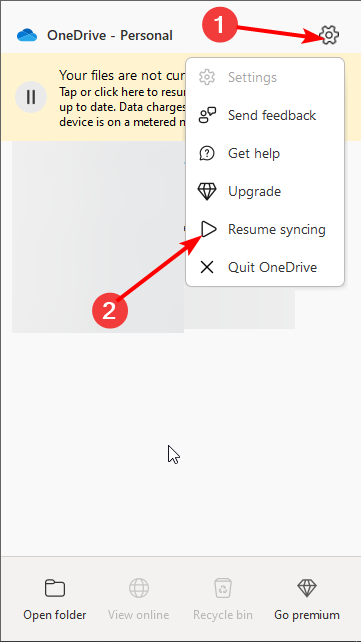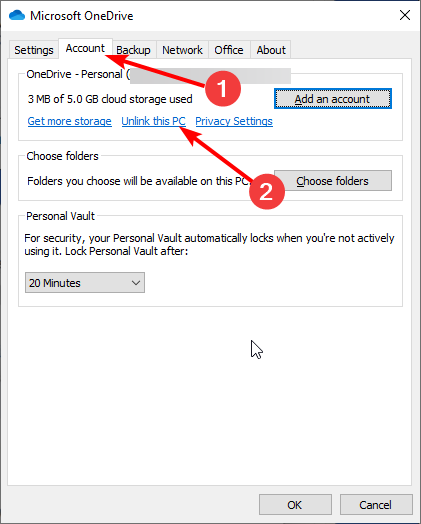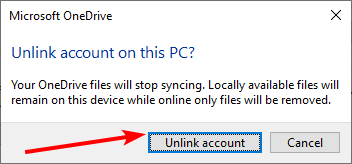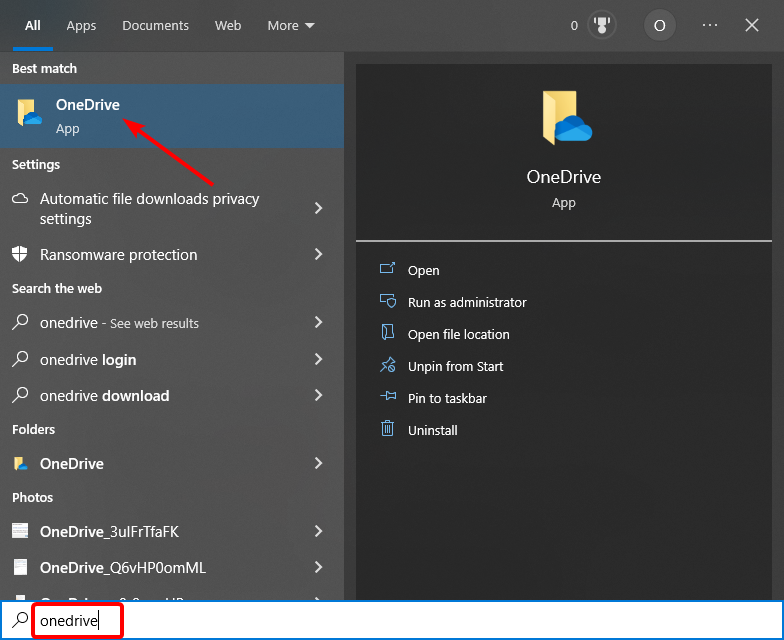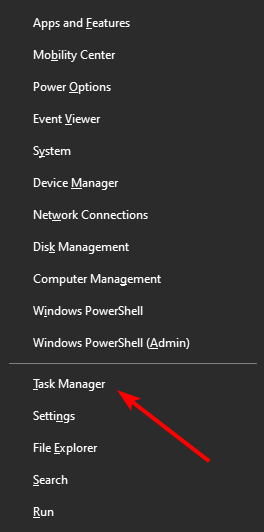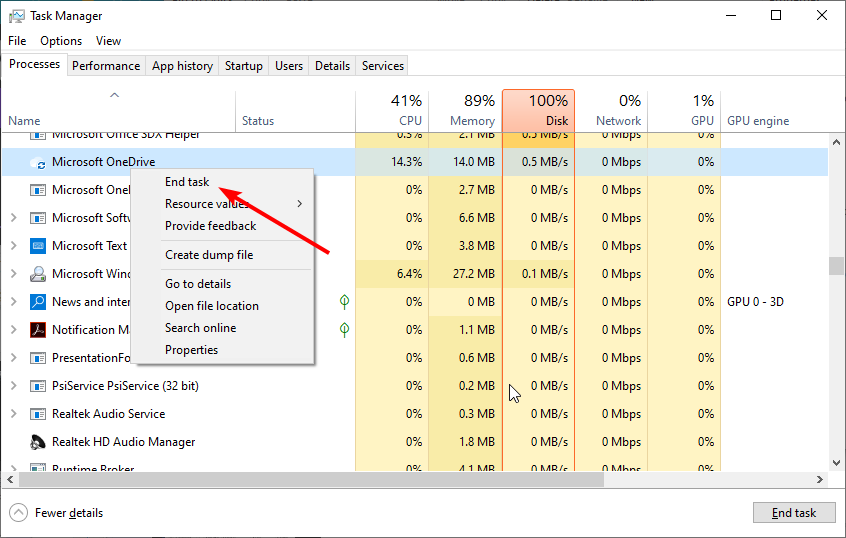Caricamento Lento su OneDrive - 4 Soluzioni
4 min. read
Published on
Key notes
- Se la velocità di caricamento di OneDrive è lenta, potrebbe essere dovuto alle impostazioni in-app.
- Un modo rapido ma efficace per accelerarlo è garantire che non vi siano limiti di utilizzo della rete sull’app.
- Un’altra ottima soluzione è scollegare il tuo account dall’app e ricollegarlo.
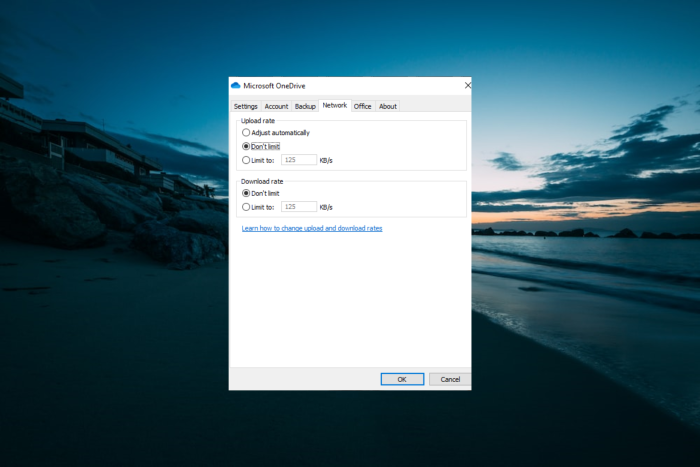
OneDrive è la soluzione di archiviazione online di Microsoft e un concorrente diretto di Dropbox e Google Drive. Per quanto eccellente sia l'archiviazione sul cloud, non è priva di problemi, con alcuni utenti che segnalano che la velocità di caricamento di OneDrive è prolungata.
Questo è solo uno dei tanti problemi di sincronizzazione riscontrati dagli utenti. Per fortuna, come altri, abbiamo preparato soluzioni infallibili per risolvere questo problema di velocità di caricamento.
Perché le velocità di caricamento di OneDrive sono così lente?
Il problema della velocità di caricamento lenta di OneDrive può essere dovuto a vari fattori. Di seguito sono elencate alcune delle cause più comuni:
- Problemi di rete : per utilizzare OneDrive per caricare file senza ritardi, è necessaria una connessione Internet solida e attiva. Se la sincronizzazione di OneDrive è lenta. La chiusura di queste app dovrebbe aiutare a risolvere il problema rapidamente.
Come posso risolvere un caricamento lento su OneDrive?
Prima di addentrarci nelle soluzioni presenti in questa guida è necessario effettuare alcune verifiche preliminari. I controlli elencati di seguito sono stati utili per risolvere il problema di caricamento lento di OneDrive:
- Controlla la velocità di Internet
- Chiudi le altre app che potrebbero utilizzare la tua rete.
Se questi passaggi per la risoluzione dei problemi non aumentano la velocità di caricamento, ora puoi approfondire le soluzioni di seguito:
1. Disattiva il limite di rete
- Fai clic con il pulsante destro del mouse sull'icona Cloud sulla barra delle applicazioni e fai clic sull'icona a forma di ingranaggio nell'angolo in alto a destra.
- Seleziona l'opzione Impostazioni .
- Ora, fai clic sulla scheda Rete in alto e seleziona il pulsante Non limitare nella sezione Velocità di caricamento .
- Infine, fai clic sul pulsante OK per salvare le modifiche.
Se il caricamento su OneDrive è lento e si blocca a circa 0,0 kb/s, è possibile che tu abbia limitato l'utilizzo della rete dell'app. Puoi disattivare rapidamente la funzione e riavviare il caricamento.
2. Metti in pausa e riprendi la sincronizzazione
- Fare clic con il pulsante destro del mouse sull'icona OneDrive sulla barra delle applicazioni e fare clic sull'icona a forma di ingranaggio .
- Fai clic sull'opzione Sospendi sincronizzazione e scegli la durata per metterla in pausa.
- Ora attendi qualche minuto, ripeti il passaggio 1 e scegli Riprendi sincronizzazione .
In alcuni casi, il problema di caricamento lento di OneDrive è dovuto ai problemi riscontrati dall'app durante il processo di caricamento. Sospendere e riprendere il processo dovrebbe risolvere il problema rapidamente.
3. Scollega l'account
- Fai clic sull'icona Cloud nell'area di notifica della barra delle applicazioni e fai clic sull'icona a forma di ingranaggio nell'angolo in alto a destra.
- Scegli l'opzione Impostazioni .
- Ora fai clic su Scollega questo PC .
- Da qui, fai clic sul pulsante Scollega account per confermare l'azione.
- Infine, riavvia OneDrive dal menu Start e segui le istruzioni visualizzate per completare il processo di configurazione dell'account.
Alcuni utenti hanno riscontrato che il problema di caricamento lento su OneDrive è dovuto alla configurazione del proprio account. Sfortunatamente, la ragione di ciò può essere difficile da individuare. Pertanto, è meglio scollegare il tuo account e ricollegarlo.
4. Riavvia OneDrive
- Premi Windows + X e scegli l'opzione Task Manager .
- Fare clic con il pulsante destro del mouse sull'opzione Microsoft OneDrive e selezionare Termina attività .
- Ora fai clic sull'icona Start e cerca OneDrive per riavviare l'app.
Se ancora non riesci a migliorare la velocità di caricamento di OneDrive con le soluzioni di cui sopra, potrebbe essersi verificato un problema temporaneo. Puoi risolvere questo problema riavviando l'app per risolvere eventuali problemi di rallentamento.
Siamo giunti alla fine di questa guida su come risolvere il problema del caricamento lento di OneDrive. Tuttavia, con le soluzioni qui, riteniamo che tu sia ben attrezzato per risolvere il problema.
Tuttavia, se il problema persiste, potresti prendere in considerazione il passaggio a una delle migliori app di archiviazione cloud per PC Windows. Sebbene OneDrive abbia il vantaggio dell'integrazione con il sistema operativo, queste opzioni di archiviazione sono note per essere più veloci.
Sentiti libero di farci sapere nei commenti qui sotto se una delle nostre soluzioni ti ha aiutato a risolvere il problema.